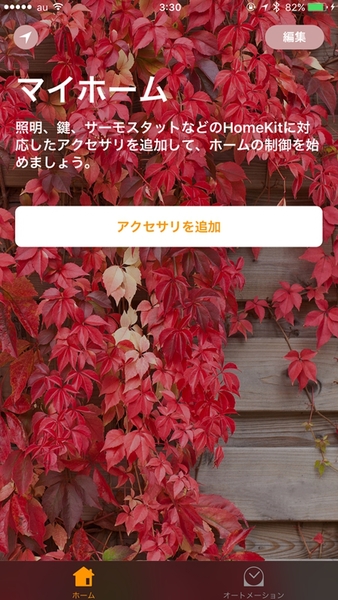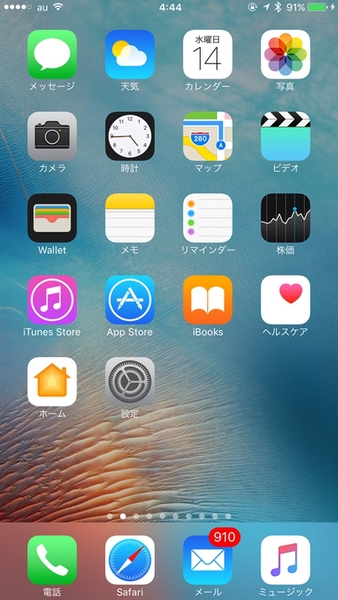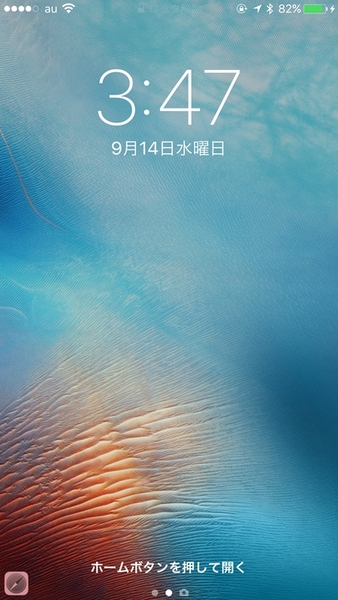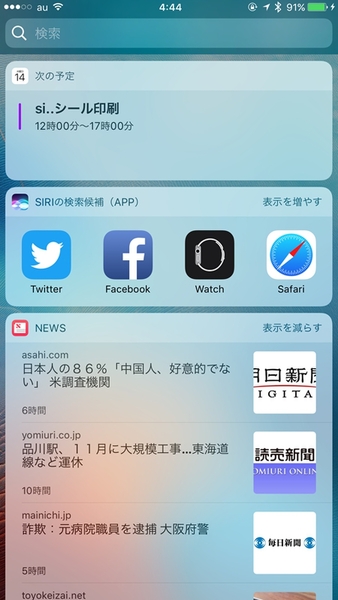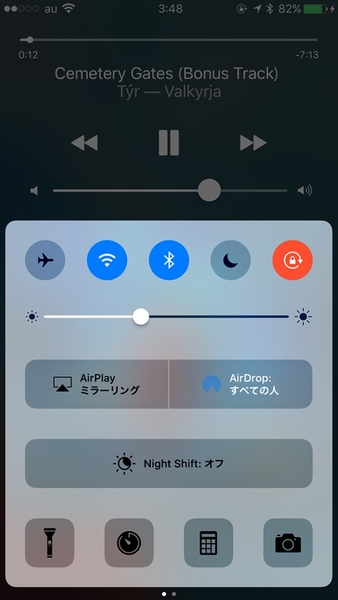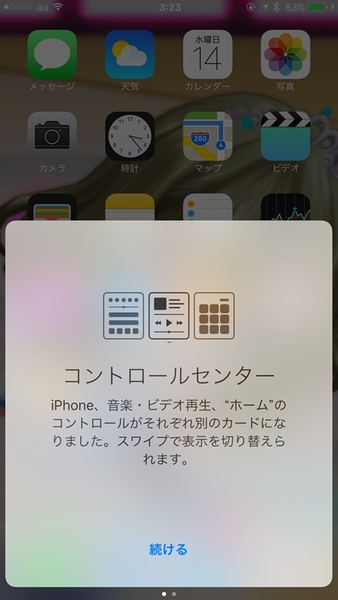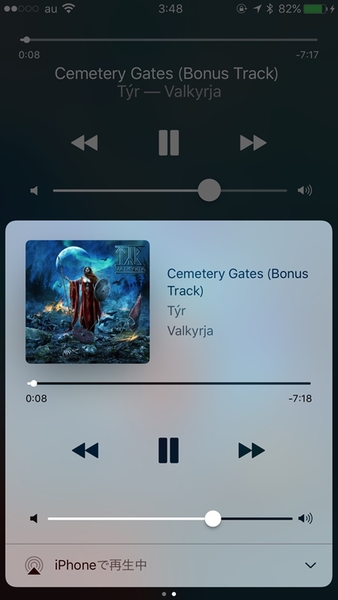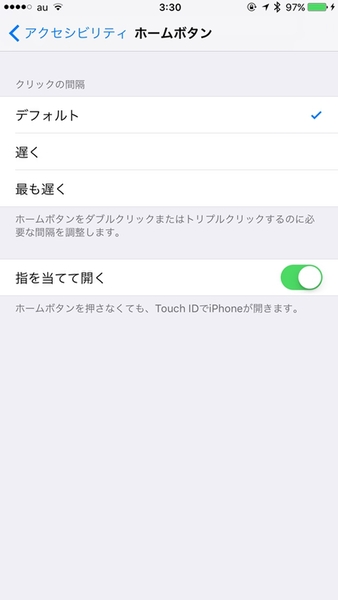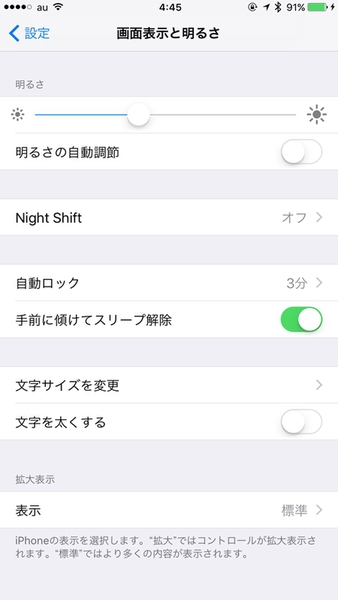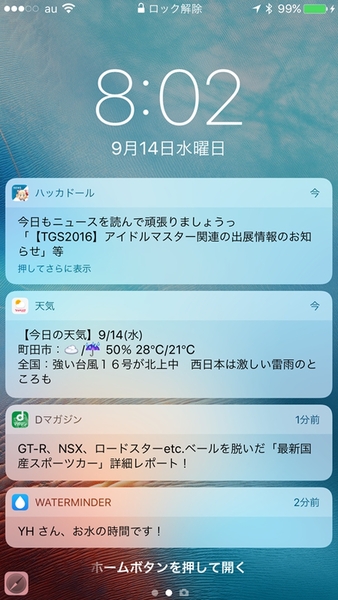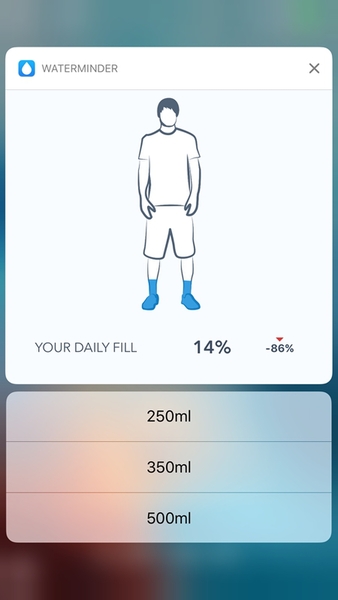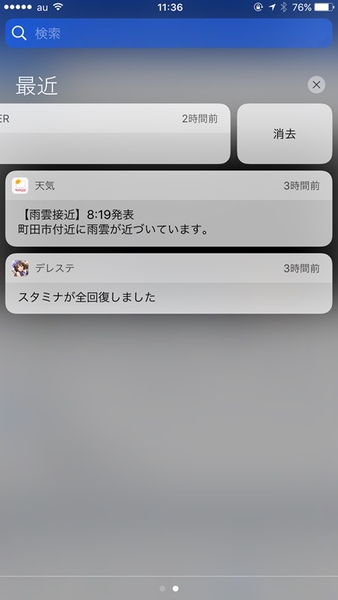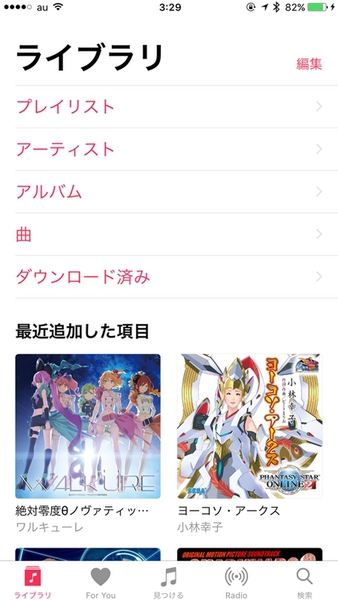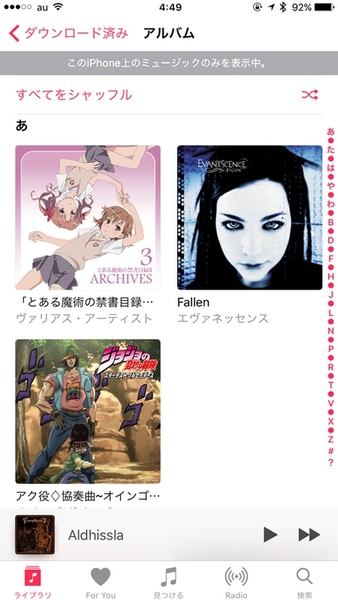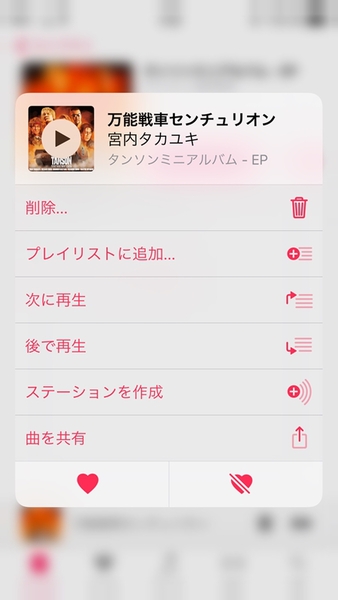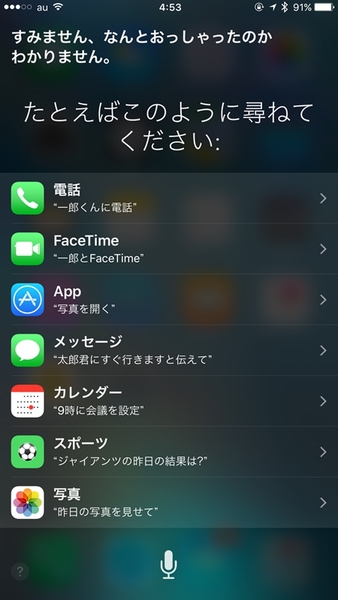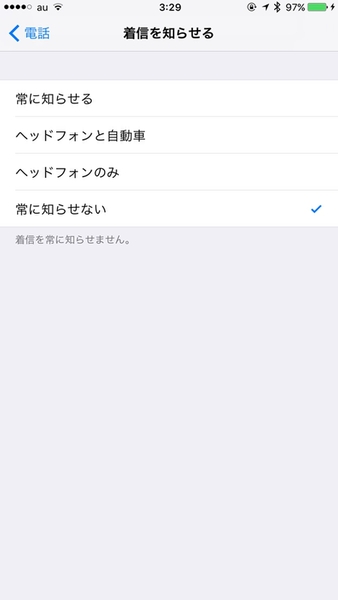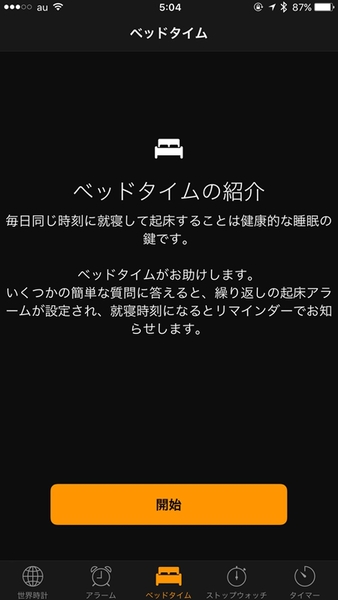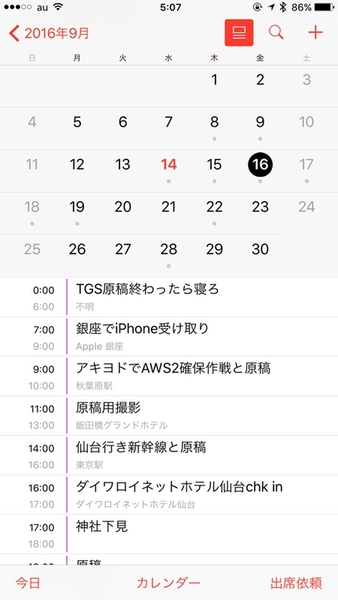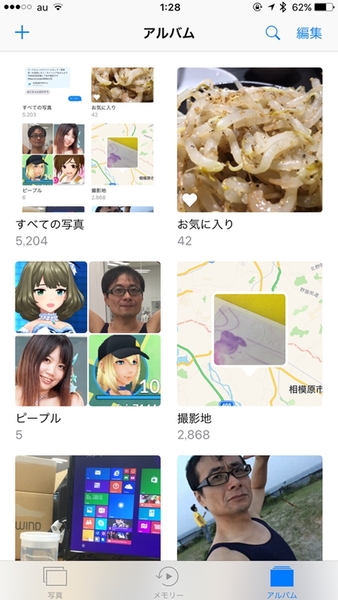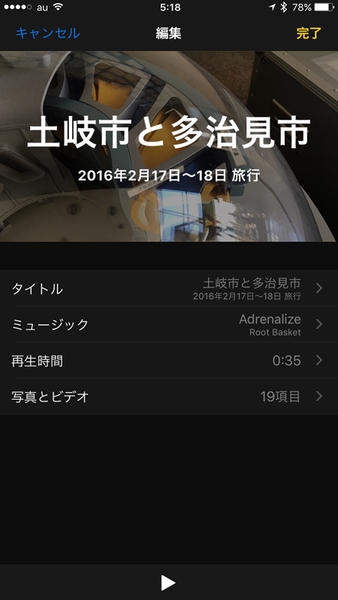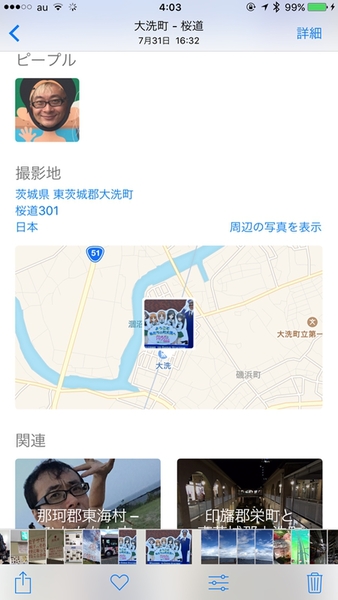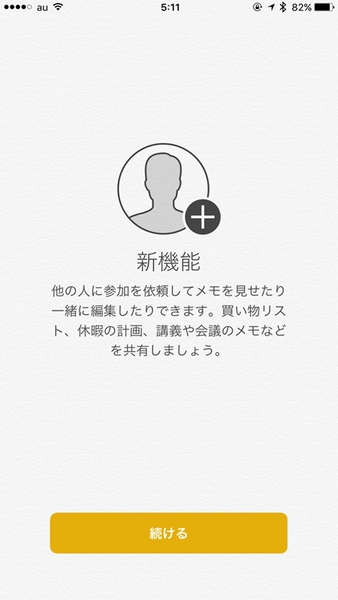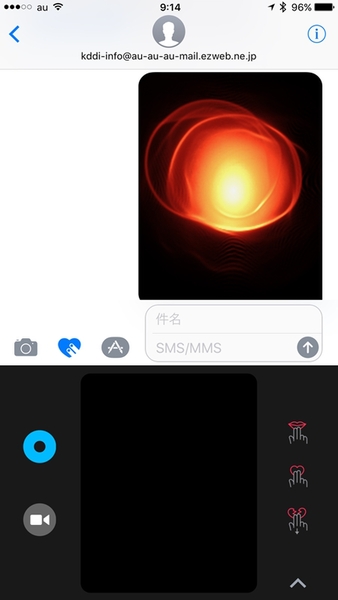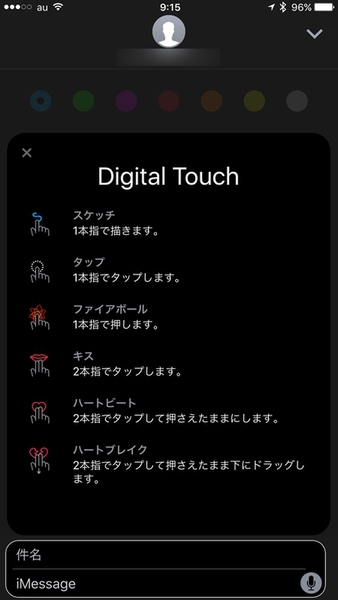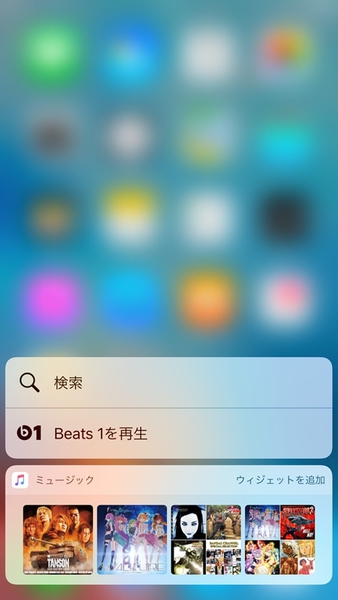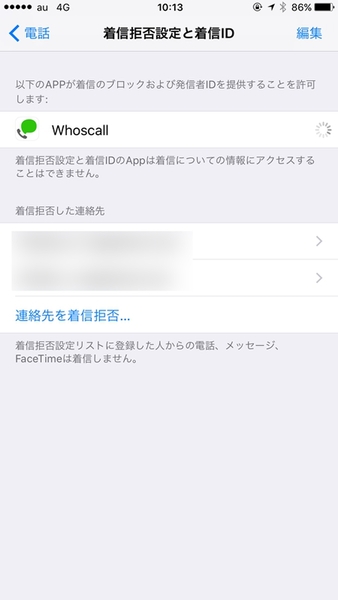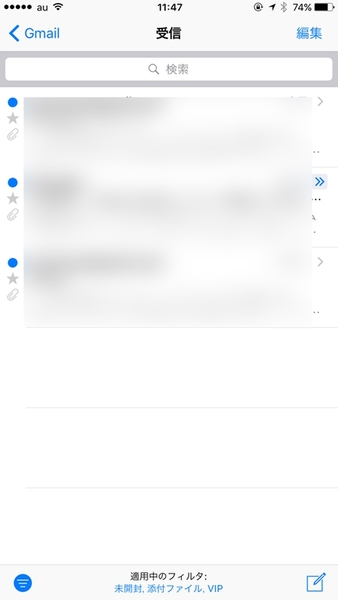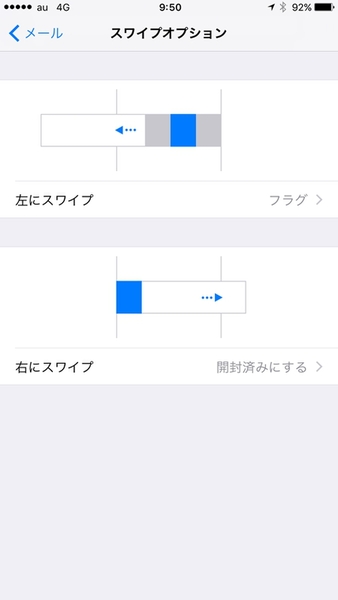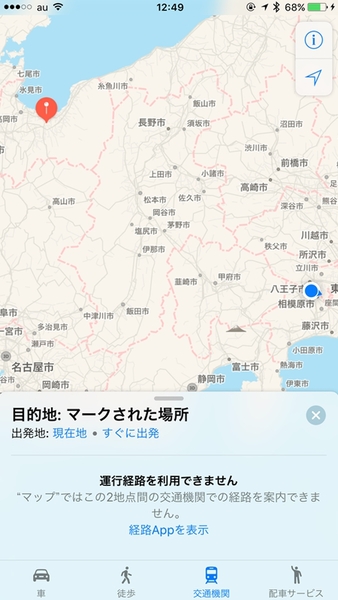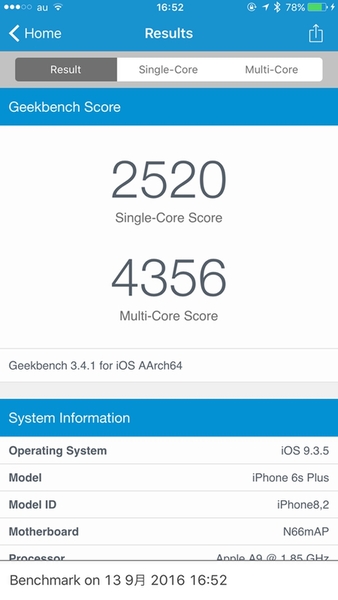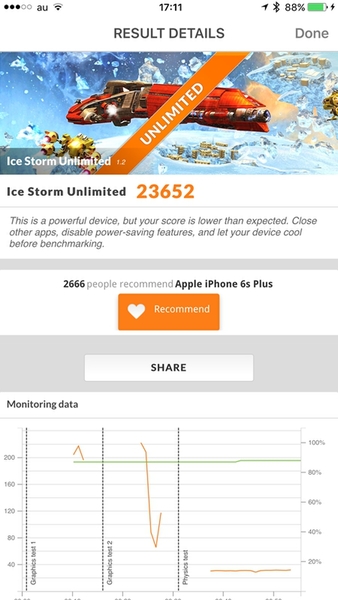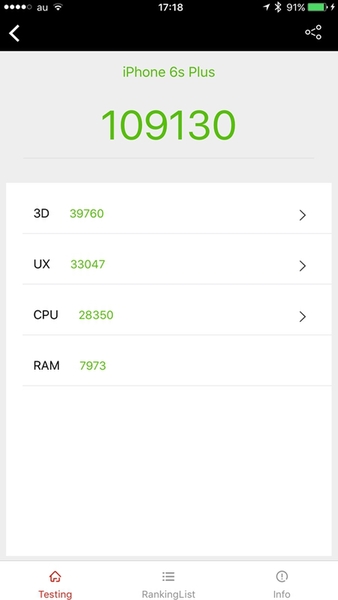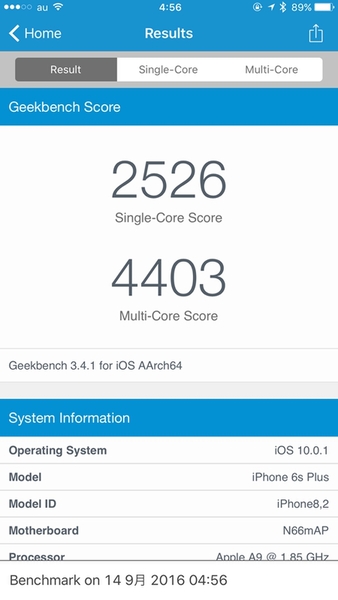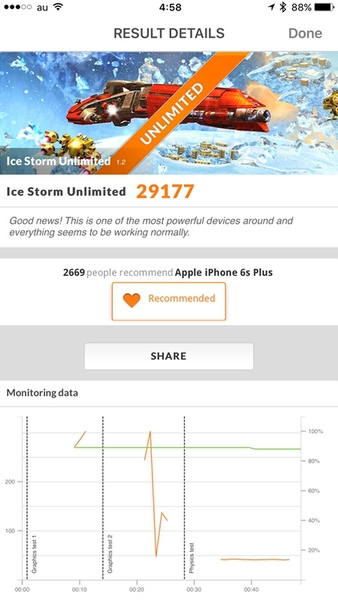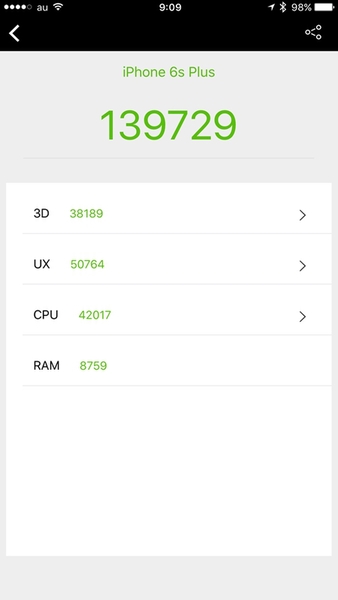多くの機能が変化しているiOS 10
気になる部分を使い勝手も合わせてチェック
2016年9月14日に配信された「iOS 10」。厳密には「iOS 10.0.1」になる。iOSの歴史の中で最大、とAppleが発表していたとおり、大きなものから小さなものまで、また内部的な変更までアップデートは多岐に渡っている。iOSの追加機能は「気に入ったら使ってね!」的なものばかりだが、今回は、大半の人が行なうであろう操作や便利機能にもメスが入っているため、実際にチェックして気になった部分を中心にアップデート内容を見ていこう。
ロック画面やコントロールセンターはどう変化したか
まずはロック画面から見ていこう。iOS 9までのロック画面では、画面下からスワイプでコントロールセンターやカメラ、Handoffにアクセスできたが、iOS 10からカメラは左スワイプで呼び出し、右スワイプでウィジェットの表示に変更された。
コントロールセンターも仕様が変更されており、スワイプでコントロールセンターとミュージックを切り換えられるようになった。最後に呼び出した状態を記憶するため、輝度最小のまま屋外に出た場合で、かつ直前にミュージックを操作していたときは、見えない画面を操作して輝度を高くする操作の難易度がグッと高くなっている。なお、Handoffについては、操作も仕様にも変化はない。
次にロック解除も手順が変化している。ロックを解除しようとすると「ホームボタンを押してロックを解除」と表示され、ホームボタン押下時にTouch IDも実行されるという流れになった。また、設定→一般→アクセシビリティ→ホームボタンにある「指を当てて開く」をオンにすると、ホームボタンを押さなくてもTouch IDでロック解除できるようになるので、自分に合ったほうを選ぼう。
スリープ解除にも少し変更が加わっている。能動的なスリープ解除はこれまで電源/スリープボタンを押すか、ホームボタンを押すかだったが、iPhone 6sシリーズ、およびiPhone SEを手前に傾けることでもスリープ解除が可能になった。Android端末では低価格機にも搭載されるスタンダードな機能だが、iPhoneのみを使っている人は新鮮に感じるかもしれない。ともあれ、本体を持ったらスリープ解除されるため、ちょっと画面を確認したいときに便利。同機能は、設定→画面表示と明るさからオンオフの設定ができる。
通知はデザイン+機能拡張
通知ウィンドウが巨大になった。情報がガンジス川のごとく流れてくる今日この頃には見つけやすく、ちょうどいいサイズではあるが、iOS 9に慣れていると違和感を覚える人もいそうだ。この部分はサイズ変更ができず、通知方法を変更しても同様にデカいので、慣れるほかない。
通知には、クイックアクションが追加されている。クイックアクションとは、対応するアプリからの通知に対して3D Touchを実行すると返信などの機能を使用できるというもの。iOS 9以前にあったiMessage通知からの返信機能を強化したものだ。すでに対応しているサードパーティー製アプリも登場している。ロック画面の通知でもクイックアクションを使用できるので便利だ。
「ミュージック」はほぼ刷新に近いデザイン変更
雄々しく「ライブラリ」と特大フォントで表示されるようになった。UIは垂れ流し前提のような作りであり、例えばシャッフル再生をしたい場合、ライブラリにあるカテゴリを選んでから、画面上部にあるシャッフル再生ボタンを押す。ただ、ローカルにある音源の再生は「ダウンロード済み」に格納されるので、うっかり再生してデータ通信しまくってしまったという事は起きにくくなった。なお、歌詞の表示には不具合があるようだ。
強化されたのは「For You」。❤(ラブ)をした曲から自動的にMIXする機能が追加されたほか、❤をしたアーティストの情報も表示されるようにもなった。とはいえ、Apple Musicを契約している前提のようなUIなので、ローカル音源再生用のアプリを別途用意したほうがいい。
Siriさんがパワーアップ!
Siri対応アプリの開発が可能になったため、サードパーティー製アプリでもSiriを使用できる点が大きなアップデートだ。例えばUberでタクシーを呼んだり、Runtasticではワークアウトにスムーズに入れたりといった使い方が可能になった。アンロックされたAPIを見ると、テキストの送信や検索、読み上げのほか、電話の発信、画像の検索、Apple Pay、ワークアウト関連、CarPlayとなっている。
そのほかの細かい変更点
細かい変更点を見ていこう。まずは、マナーモードに切り換えた際のバイブレーションによるフィードバックや、ロック時のサウンドが変更された。サウンドの変更ですぐに気がつくものとしては、キーボードのタイプ音だ。通知関連は変更されていないので、マナーモードでないときに、変更された部分に気がつくことが多いだろう。
純正アプリ「時計」には、ベッドタイムが追加された。繰り返しの起床アラーム機能で、寝る時間や獲得したい睡眠時間などの質問に答えていくと設定されるほか、リマインダーにも登録可能で、何分前に通知をするといったこともできる。決まった時間に起床するのであれば、活用しやすそうだ。
純正アプリ「カレンダー」の使い勝手が向上した。月でスケジュールを表示しているときに、画面上部に追加されたアイコンを押すと、選択している日のスケジュールが表示されるようになった。スケジュールのある日をタップして、詳細をチェックしてまた戻るといった操作が不要になった点は大きい。また対応アプリからカレンダーにアクセス可能になったため、スケジュール入力もだいぶスムーズになった。
「写真」はレイアウトが変更され、ライブラリ上にある人物写真を静的に検索してグループ化する機能、写真の内容を判断して関連する情報を表示する機能が追加された。人物写真のグルーピングはピープルというフォルダで実行されており、関連情報の表示は写真を開いて「詳細」を選び、画面をスクロールすることで分かる。
また「メモリー」は下段にアイコンが用意され、場所や時間で選ばれた写真を動画として楽しめるもの。またそれを共有できるため、旅行などで活用できそうだ。
OSのアップデートで重くなるのか
iPhone 6s Plusを操作している限りでは、メモリの管理が向上し、体感速度が上昇したと感じている。分かりやすいものでは、ソフトウェアキーボードでの入力。もりもりとアプリを立ち上げていると、レスポンスが遅くなったり、サードパーティー製キーボードを読み込んでくれなかったりといったことが多々あったが、8時間ほど操作している範囲では、1度も発生していない。アプリの切り替えや起動についても同様で、最適化が進んでいるようだ。またSafariのレンダリング速度でも差を感じることができるだろう。
では、ベンチマークはどうだろうか。「GeekBench 3」と「3DMark」、「AnTuTu Benchmark」をiOS 9とiOS 10で比較してみたところ、GeekBench 3のスコアに変化はなかったが、3DMarkとAnTuTu Benchmarkは差が顕著だった。3DMarkの場合だと、Graphics ScoreとPhysics Scoreともに大きく上昇しており、値としては23652から29117。AnTuTu Benchmarkは109130から139729に増え、UXとCPUスコアの上昇が目立った。
チェック中に感じた部分と合致する結果なので、iPhone 6sシリーズの場合は軽くなるといった認識でいいだろう。iPhone 6についても同様に重くはなっていないが、iOS 9からの変化はあまりナシ、それ以前のiPhoneになるとストレスが溜まる可能性はある。
【まとめ】変更点、追加点が多いが順当なアップデート
iOS 10で追加された機能や変更点は膨大であるため、気になる部分を中心にチェックしてきた。通知のウィンドウやミュージックのデザインなど、疑問が残る部分はあるものの、使い勝手を向上させるアップデート項目が多い。また「気にいったら使ってね!」のスタンスも変わりない。ガジェット的に楽しいアップデートというより、家電的なアップデートだと言える。実際にiOS 10にしてみると、日用品としてのクオリティーの向上を感じる人は多いはず。とはいえ、アップデート時の不具合もあれば、すでにいくつかのバグの報告もされているため、無難にいくならiOS 10は次回アップデートに回そう。
週刊アスキーの最新情報を購読しよう
本記事はアフィリエイトプログラムによる収益を得ている場合があります